Щоб додати або змінити мову інтерфейсу в таких версіях Windows 7, як Windows 7 Home або Professional доведеться потрудитися. На жаль, але така елементарна операція, як зміна мови інтерфейсу, вимагає в цих версіях додаткових рухів тіла.
Для цього в першу чергу необхідно завантажити пакет інсталяційний пакет DISM, який доступний за наступним посиланням.
Завантажити DISM з сайту microsoft.com
Тепер слід завантажити мовний пакет з обраним мовою, який буде використовуватися для інтерфейсу Windows. Посилання на всі мовні пакети для Windows представлені в наступній статті:
Ну а тепер займемося попередньою підготовкою.
1. Створіть тимчасову папку на диску C. наприклад, C: \ Info. Для цього у вікні Провідника клацніть правою кнопкою миші і виберіть команду Створити> Папку.
2. Таким же чином створіть папку C: \ Lang. У цій папці необхідно розмістити файл lp.cab. отриманий з мовного пакета. Щоб це зробити, запустіть exe-файл мовного пакета і скопіюйте lp.cab в створену папку.
3. Встановіть DISM (скачати можна за посиланням вище).
4. Перезавантажте комп'ютер у режимі усунення неполадок. Для цього, після того як згасне вікно BIOS, починайте активно тиснути клавішу

5. Windows 7 завантажиться в новому режимі. Вкажіть мову, потім введіть пароль адміністратора, і в новому вікні Параметри відновлення системи знайдіть варіант Командний рядок.
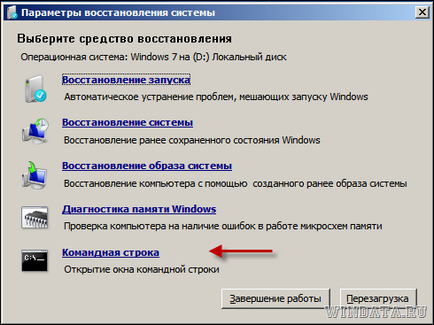
6. Через командний рядок знайдіть диск, де встановлена Windows 7 (зазвичай диск C :). Щоб перейти до потрібного каталогу в командному рядку, використовуйте команду dir.
Після того, як ви перейшли до потрібного диску, починаємо роботу з DISM, для чого нам доведеться ввести деяку послідовність команд.
1. Перевіряємо вже встановлені мовні пакети.
Параметр / image: з: використовується в тому випадку, якщо Windows 7 встановлена на диску С :. Якщо це не так, використовуйте замість С: іншу букву диска. Якщо в списку мовних пакетів, отриманому завдяки даній команді, буде потрібний варіант, який має рядок "Client-LanguagePack", то етап 2 вам не буде потрібно - відразу переходите до етапу 3.
2. Тепер встановимо обраний мовної пакет.
В даному випадку параметр / scratchdir використовується для вказівки тієї папки, куди розпаковується вміст файлу lp.cab.
3. Вибираємо мову, який буде призначений основною мовою в Windows 7. Замість значення ru-RU можна вказати, скажімо, en-US для англійської мови або інший відповідний варіант.
4. Перевірка мовних параметрів Windows 7 /
Дивимося уважно на результати. Якщо для рядка Default system UI language (Мова призначеного для користувача інтерфейсу за замовчуванням) вказано код вибраної мови, потрібно перезавантажити комп'ютер і завантажити Windows 7 в звичайному режимі.
5. У Windows 7 відкрийте командний рядок з правами адміністратора. Для цього клацніть на кнопці Пуск. введіть cmd і натисніть клавішу
6. Тепер поміняє мову завантажувального екрану.
Замість ru-ru вкажіть потрібний варіант, скажімо, en-us або будь-який інший.
7. Нам залишилося лише поміняти мову менеджера завантаження, який можна викликати натисканням клавіші
Знову ж, замість ru-ru можна вибрати інший варіант.
Рада наостанок. Якщо через командний рядок відкриті інші папки, які знаходяться на тому ж диску, що і встановлена Windows 7 (в нашому випадку, на диску c :), програма DISM може відображати повідомлення про помилку доступу. У подібній ситуації досить перейти в корінь розділу, для чого скористайтеся командою cd \.
Ось таким ось не зовсім простим чином можна змінити мову інтерфейсу в Windows 7 Home і Professional. Щасливі власники максимальної версії можуть спати спокійно.